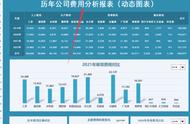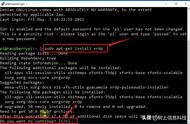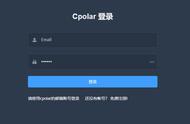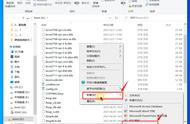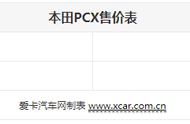本文同步发布在个人博客
你知道吗,可以通过Android 设备(手机、平板等)远程登录到树莓派。本文将描述具体的操作步骤
从Android 访问 Raspberry Pi 命令行终端树莓派 上的大多数操作都可以通过简单的命令行完成,我比较喜欢这种方式,另外如果没有平板电脑,在智能手机的小屏幕上使用远程访问UI界面感觉有点别扭,命令行相对会好一些
首先需要在树莓派终上启用 SSH 协议,默认情况下SSH是禁用的。
可以在桌面版直接设置,在主菜单的 Preferences 下打开 Raspberry Pi 配置工具,转到“接口”选项卡并从那里启用 SSH。

也可以在终端中使用 raspi-config 执行相同的操作:
sudo raspi-config
启用 SSH 后,就可以使用SSH 客户端连接到这台树莓派了,下面的几个都可以试试
termux
https://termux.com/
Shelly
https://baixarapk.gratis/en/app/989642999/shelly-ssh-client
JuiceSSH
https://apkpure.com/juicessh-ssh-client/com.sonelli.juicessh

下面介绍通过 Android 设备访问树莓派桌面。
首先需求启用VNC
在 Raspberry Pi 配置工具中, 转到 Interfaces 选项卡并启用 VNC

通过 SSH(按照上一部分),您可以使用 raspi-config 从终端启用 VNC:可以从“接口选项”子菜单启用 VNC。
sudo raspi-config
启用后,就可以通过Android上的VNC Viewer客户端连接到树莓派了
https://apkpure.com/vnc-viewer-remote-desktop/com.realvnc.viewer.android
安装后,按照软件提示即可连接到树莓派桌面

注意默认情况下,登录名是“pi”,密码是“raspberry”,
其他SSH 和 VNC 是远程控制 Raspberry Pi 最简单的解决方案,尤其是在同一网络上,因为它们预装在 Raspberry Pi OS 上并且易于使用。但在某些情况下,比如需要从远程网络访问树莓派,或者您有其他需求,那么可以考虑下面的一些选择:
TeamviewerTeamviewer 非常适合从另一个网络进行远程控制。与 VNC 不同的是,它有一个第三方服务器,可以帮助连接您的 Android 设备和 Raspberry Pi,而无需在路由器上配置 IP 转发。
NoMachine是值得一试的另一个选项
用于远程控制 Raspberry Pi 的 Web 界面最后,如果需要监控和管理远程 Raspberry Pi 上的不同服务,在智能手机上输入冗长而复杂的命令(并记住它们!)并不是最方便的选择。
Webmin 是一个 Web 应用程序,您可以安装在 Raspberry Pi 上,通过一个简单的网页监控、配置和管理大多数服务。
https://www.webmin.com/